一些网友使用ai时,还不会绘制拼色风筝,下面小编就讲解ai绘制拼色风筝的操作步骤,希望可以帮助到你们。
ai绘制拼色风筝的操作步骤讲解

打开软件,新建文档,命名fengzheng。
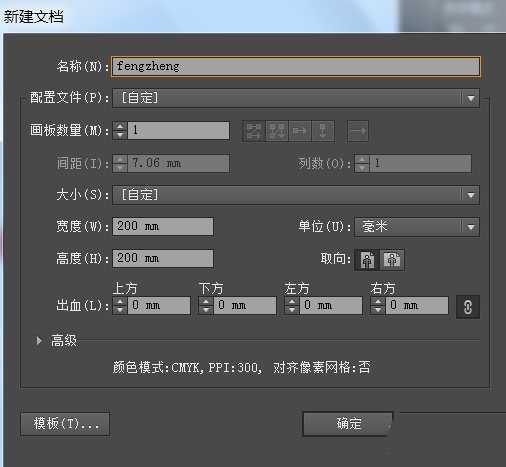
首先绘制一个矩形,如图。
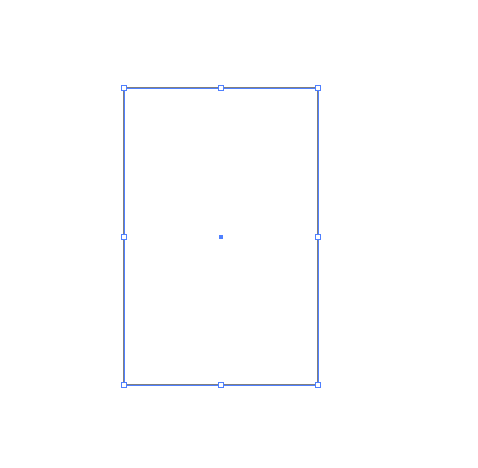
用直接选择工具,点击其中一个锚点,点击delete键删去。
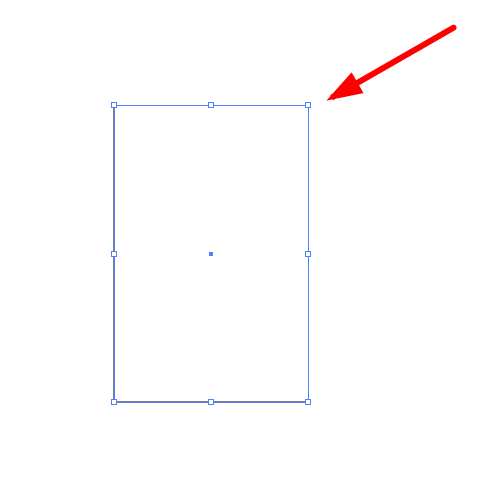
绘制一条直线段,连接两个锚点,如图。
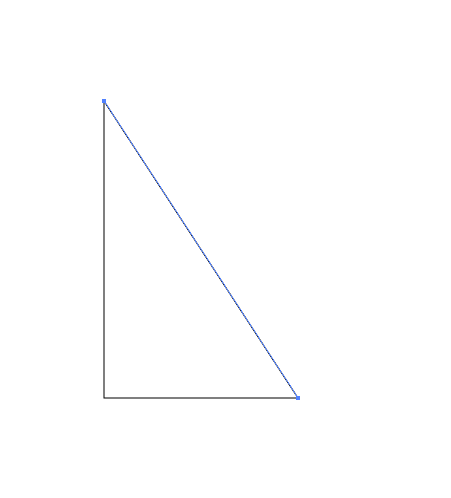
复制并翻转图形,填充颜色,如图。
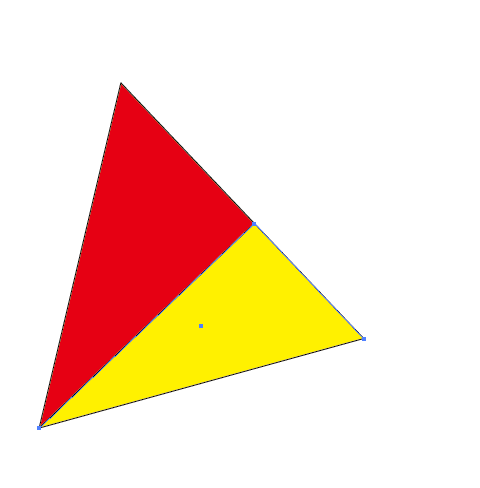
再次复制,翻转,填充颜色,如图。
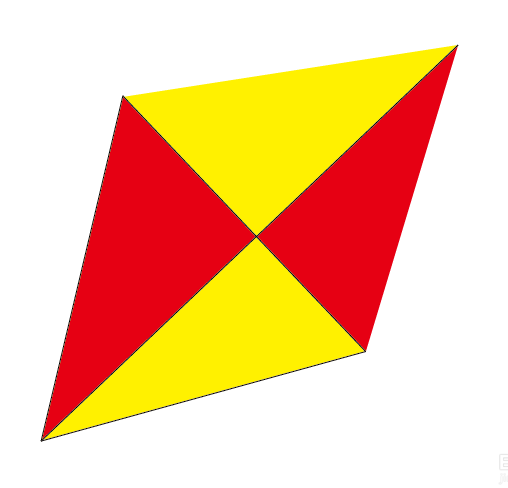
钢笔绘制一条带子,如图。

带子放在在合适的位置上,得到风筝矢量图。
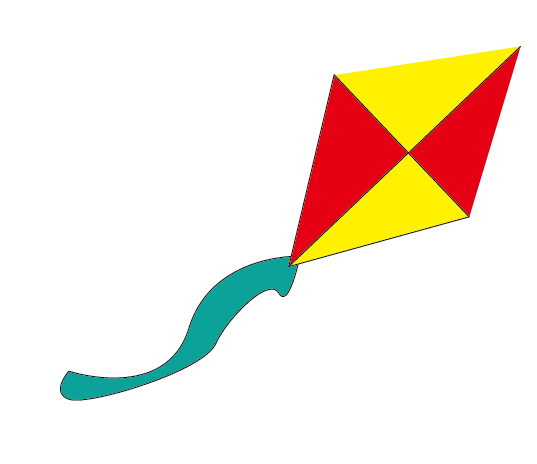
快来学习学习ai绘制拼色风筝的操作步骤吧,一定会帮到大家的。








